xv视频格式转换器免费下载
多特软件站为您找到 40 款符合条件的软件【格式工厂概括介绍】
格式工厂 是一款免费多功能的多媒体 文件转换工具。格式工厂功能强大,可以帮助用户简单快速的转换需要的 视频文件格式。不仅如此,格式工厂软件操作简便,用户安装后就可以上手进行使用,为用户带来快速简便的使用体验。
【格式工厂基本介绍】
格式工厂(FormatFactory)是套万能的免费的多媒体格式转换软件.格式工厂(FormatFactory)是套万能的多媒体格式转换器,提供以下功能:所有类型视频转到MP4/3GP/MPG/AVI/WMV/FLV/SWF。所有类型音频转到MP3/WMA/MMF/AMR/OGG/M4A/WAV。
【格式工厂软件功能】
提供以下功能: 所有类型视频转到MPG/AVI/3GP/FLV/MP4. 所有类型音频转到MP3/OGG/WMA/M4A/WAV. 所有类型图片转到JPG/BMP/PNG/TIF/ICO. 抓取DVD到视频文件. MP4文件支持iPod/iPhone/PSP指定格式. 源文件支持RMVB.
【格式工厂软件特色】
1. 支持几乎所有类型多媒体格式到常用的几种格式.
2. 转换过程中可以修复某些损坏的视频文件.
3.多媒体文件减肥.
4. 支持iPhone/iPod/PSP等多媒体指定格式.
5. 转换图片文件支持缩放,旋转,水印等功能.
6. DVD视频抓取功能,轻松备份DVD到本地硬盘.
【格式工厂更新日志】
新加入 PDF to TXT
新加入 PDF to Doc
新加入 PDF to Excel
新加入 微信"SilkV3"编码的AMR解码器
修正了转到MPG的bugs
【格式工厂安装步骤】
1、首先你需要在本站下载格式工厂官方安装包,下载完成后得到FormatFactory_setup4.4.1.0.exe安装文件,双击exe文件进入格式工厂安装界面,如下图所示,安装界面很简单,我们来进行安装操作。
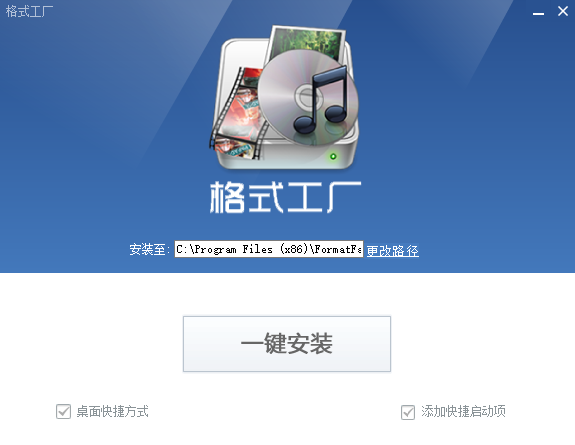
2、你有两种方式来安装格式工厂软件,你可以直接点击一键安装选项,软件会默认安装到系统C盘中,或者点击界面中的更改路径选项,然后在弹出的选项框中选择合适的安装位置,选择完成后在界面下方还有附加的桌面快捷方式和添加快捷启动栏两个选项,这个可以方便用户快速的找到并打开软件,建议你保留,最后再点击一键安装选项。(C盘为系统盘,软件过多会导致电脑运行变慢,所以软件一般选择其他盘进行安装。 )
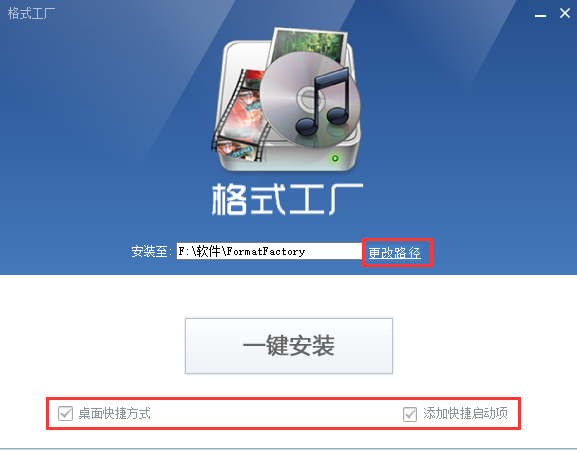
3、你点击一键安装选项后,格式工厂软件就开始安装了,如下图所示,你只需要等待安装进度条完成就可以进入下一个界面,安装速度是很快的,耐心等待即可。
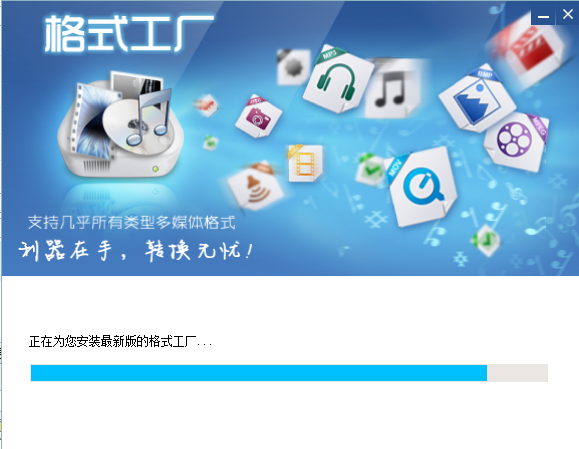
4、格式工厂软件安装进度条完成后,进入下图中的界面,在界面中有添加到右键菜单选项,可以方便用户快速代开软件进行使用,在界面下方还有附加的下载选项,你如果不需要的话可以取消勾选,然后点击界面下方的下一步。
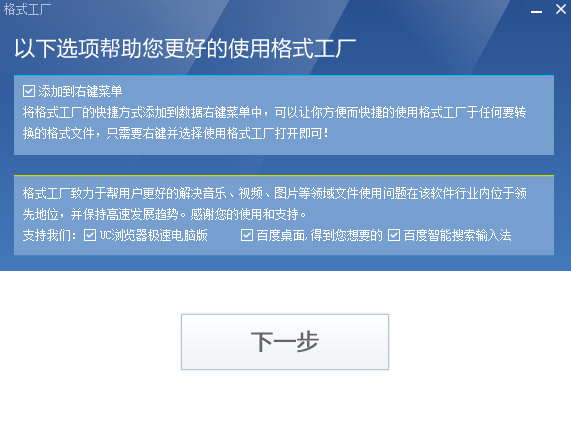
5、格式工厂软件安装完成,如下图所示,表明格式工厂软件已经成功安装到你的电脑上,然后点击界面的立即体验选项,就可以关闭安装界面打开软件进行体验了。
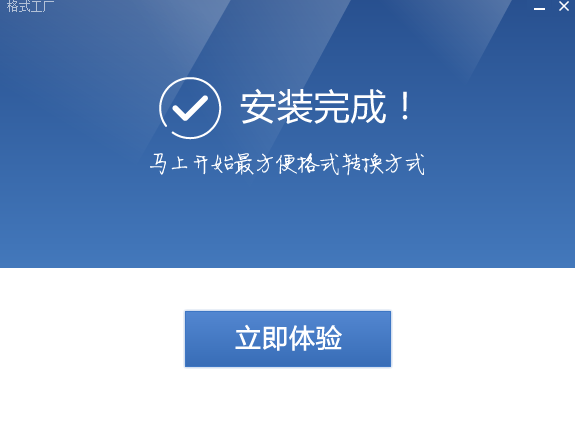
【格式工厂使用技巧】
格式工厂软件转换MP4方法
1、首先你在本站下载安装好格式工厂软件后,就可以在桌面找到软件的快捷方式,如下图所示,鼠标左键双击快捷方式打开软件进入主界面,在界面有不同类型的转换格式,我们来点击需要转换的格式,然后进入详细的转换界面。


2、小编以转换为MP4格式为例,点击上图中的MP4选项,然后进入下图中的界面,你可以先点击添加文件或者添加文件夹选项,将需要转换的文件添加到软件中。添加完成后再点击输出配置选项,设置好文件的类型、大小、品质等选项,设置完成后还需要再点击界面下方的改变,选择合适的输出位置,设置完成后我们就可以点击界面上方的确定选项,然后你就耐心等待处理完成就可以在设置的保存位置找到所需的文件了。
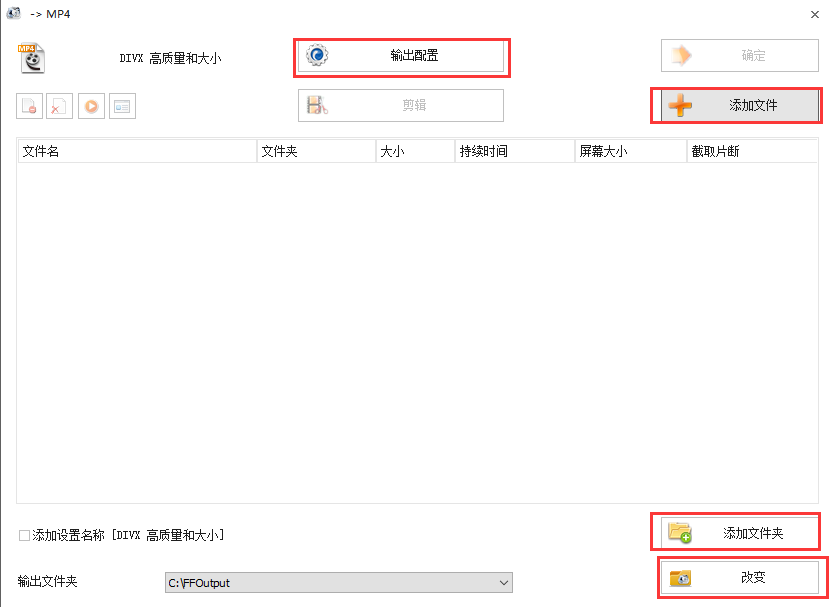
【格式工厂常见问题】
一、格式工厂怎么截取视频?怎么剪辑视频?
1、首先你需要在本站下载安装好格式工厂软件,然后打开进入主界面,如下图所示,在界面的左侧为多种转换类型,你可以点击选择想要转换完成的格式,小编以MP4格式为例,点击界面中的MP4选项,然后进入该界面。
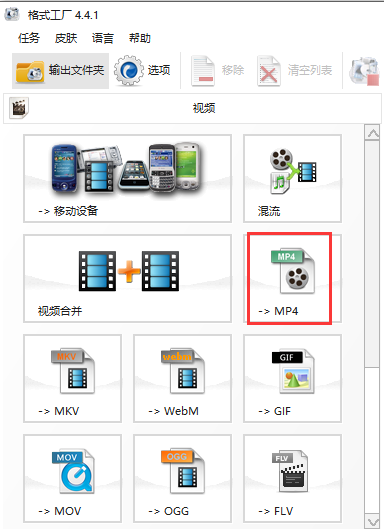
2、进入到MP4界面后,你需要先将视频文件添加到软件中,点击下图中的添加文件选项,然后将视频文件导入进来。导入完成后在界面就会显示出刚添加进来的视频文件。然后我们进行下一步操作。


3、先点击添加进来的视频文件,然后再点击文件上方的选项,或者鼠标右键点击视频文件,在弹出的菜单栏中点击选项,然后进入视频文件剪辑窗口,接下来我们开始剪辑视频文件。

4、你可以通过两种方式来剪辑视频,方法一:如下图所示,在界面下方有开始时间和结束时间两个选项,我们可以自行填写好开始时间和结束时间,填写完成后就可以进行剪辑了。方法二:点击时间轴选需要剪辑的位置,然后点击【开始时间】选择好开始时间,再点击时间轴选好结束时间点击【结束时间】,然后剪辑位置就选好了, 最后点击确定。


5、视频剪辑设置完成后,点击确定进入下图中图一的界面,我们再点击界面上的的确定按钮就可以返回到格式工厂软件的主界面,在界面右侧会出现一个任务栏,这个就是你添加进来的剪辑设置完成后视频文件,然后我们点击界面上方的开始选项就可以了。你耐心等待进度条完成后就表明视频已经剪辑成功的,我们可以点击界面左上角的输出文件夹选项,就可以找到刚刚完成的视频。是不是很简单呢,赶紧来试试吧。


二、格式工厂转的视频的清晰度如何调整?怎么改变视频的大小?
1、首先你需要打开格式工厂主界面后选择想要输出的视频文件格式点击后进入设置界面,我们点击界面上方的输出配置选项,在这里可以设置视频的清晰度以及视频大小。如下图所示,预设配置选“AVC高质量和大小”,此基础上进一步修改。

2、接下来设置视频大小限制,这里你可以选择合适的视频大小,然后再设置视频编码选项,选择AVC。
3、然后就可以设置屏幕大小,通俗来说就是屏幕的分辨率。注意按原画面大小选择,不要小于原画。
4、最后就来设置比特率大小。格式工厂16000,对于多数情况下是足够了。比特率越小,文件视频处理后越小,如果比特率小于一定的值影响视频的画质,所以这里你一定要选择合适的比特率大小。
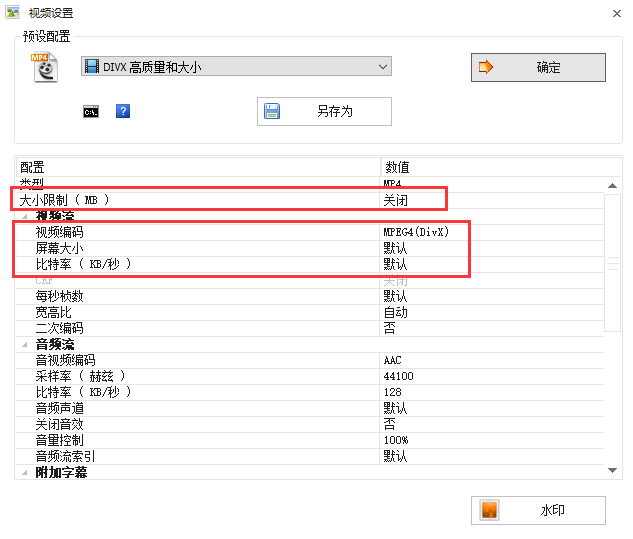
你按照上面的参数设置完成后,就可以改变视频文件的大小以及视频文件的清晰度。是不是很简单呢,赶紧来下载使用吧。
EV视频转换器是一款功能齐全的视频转换器,手机软件作用有格式变换、视频压缩、视频合并、视频分割、加水印及gif制作,视频转换超清,缩小画面质量不会改变,可以满足客户需求基础要求。

软件亮点
高清视频缩小
维持初始画面质量不会改变,变小视頻容积低至三分之一
音频视频格式变换
自定音频视频导出来格式 设定帧率、屏幕分辨率、视频码率、采样频率等
视频分割合拼
迅速合拼多段视频 适用将长视频分割变成多段导出来
插入图片文本图片水印
大批量加水印 一次实际操作运用到全部文档
软件功能
适配多种多样流行移动终端格式
高质量完成视頻格式变换
文档輸出主要参数适用客户自定
出示多种多样超清格式輸出
一切视頻转MP4、3GP、AVI等
一切声频转MP3、WMA、FLAC等
使用方法

1挑选必须开展的实际操作,导进必须变换的文档

2挑选必须輸出的格式

3点击文档右下方的按键,进到实际操作

4导进文件格式转换进行,开启查询新转化成文档
【版本更新】
EV视频转换器 1.1.5升级表明
1、增加视频合并不成功提醒对话框
2、修补图片水印清晰度出现异常
3、修补大视频分割(切分時间超出70分鐘)不成功
4、增加加水印不成功提醒对话框
5、增加加水印时插入图片不成功提醒对话框
6、修补视频合并编写出现异常
7、修补某些视頻开展格式变换时,时间轴出现异常
8、修补非VIP开展反放时程序流程挂了
9、反放作用页面提升,增加报错对话框
Shutter Encoder是一款超强力的完全免费视频转换器,根据ffmpeg,因此 作用十分的强劲,针对视频文件格式的适用也十分的健全,常见的文件格式基础都适用,除开转换作用,常常必须采用的视频画面尺寸调整、大批量转换、视频裁剪、视频剪裁作用都是有!

【功能介绍】
1、适用H.264, H.265, VP9, AV1这种常见或是下一代的视频文件格式。根据选择不一样的视频文件格式,能够在转换速率和视频容积中间保证各种各样让步和均衡。
2、适用大批量转换,选择好几个视频文档,他们会都被加上到待转换目录中,点一下转换会先后转换他们。
3、适用调整视频画面尺寸。例如能够把1081080的视频转换成720p尺寸。假如画面占比不一样得话,还可以选择是加上黑框還是裁剪一部分画面。
4、适用多种多样视频品质方式,以h.264为例子,有vbr、CBR、CQ可选。这种方式会巨大的危害转换后视频的画面质量和容积,要想掌握他们请阅读文章ffmpeg官方网站的叙述,假如确实不清楚,请选择CQ,值选择23。
5、视频裁剪。假如只要想转换视频文档的一部分精彩片段,那麼能够应用这一作用。
6、特定特殊的profile、preset、tune。
7、能够在设定中调整转换时能够应用的cpu核心总数。
8、加上外界字幕文件。
9、适用应用cpu转换,或是应用gpu硬件加速器转换。假如你有着nvidia或是ati的独立显卡,根据独立显卡能够让转换速率提升 好几倍,但此外视频品质和容积很有可能会沒有运用cpu转换出去的好。
10、调整视频的色度、饱和度、对比度等主要参数。
11、加上文本或是水印图片。

【操作方法】
怎么使用Shutter Encoder:
1、点一下【browse】选择视频文档加上到待转换目录中。
2、选择视频文件格式和文件后缀名。选择常见的h.264文件格式,应用.mkv文件文件后缀名。
3、在【scale】处调整到必须的画面尺寸,例如1280*720,视频品质方式选择【CQ】,值调整为23。(这里以h.264为例子)
4、【advanced features】处能够点一下【handware acceleration】激话能用的gpu硬件加速器转换;调整【profile】、【preset】、【tune】。
5、【output1】处点一下【change】选择转换后储存的途径。
6、点一下【start function】刚开始转换。
最终必须留意的是,在设定中,视频规格调整默认设置应用【bicubic】优化算法,这一优化算法迅速,变小后的视频画面比较讨人喜欢和锋利,假如要想让变小后的视频画面保存大量的关键点,那麼请换选和试着【lanczos】优化算法。
【版本更新】
14.3版-今年10月15日
- 为 "DNxHD "作用加上了缺少的视频码率。
- 在设置图标中提升了 "设定GPU编解码为:"。
- 提升了 "图象 "一部分,用以编写和广播节目转码软件。
- 在 "饱和度 "一部分加上了 "转换等级:"勾选框。
- 为輸出转码软件加上了 "删掉反复帧 "勾选框,谢谢@Gabriel Luz。
- 可以为 "XDCAM HD422 "和 "AVC-Intra 100 "作用选择".mov "拓展。
- 可以应用含有 "添加字幕 "勾选框的.ass或.ssa字幕文件。
- 可以用 "剪裁图象... "勾选框选择视频部位。
- 能够设定語言和内嵌字幕
- 能更改主题风格色调
- 改进总体主题风格
- 改善了 "重包裝 "作用
- 改善了 "3D渲染序列 "对话框
- 更改了 "开启开机启动项 "勾选框的不正确,谢谢 @Steven Giammaria。
- 调整了高DPI规范显示屏的时间码显示信息。
- 改正了升级不正确
- 各种各样更改
- 各种各样改善
- 升级了 ffmpeg, ffplay, ffprobe。
概括介绍
风云视频转换器是一款十分优异和专业的视频处理软件工具集。。
软件简介
风云视频转换器可以满足用户视频格式转换、视频片段剪切、视频转GIF、、视频优化、等等众多需求。而且风云视频转换器的设计超级简单,各个功能可以独立使用。
软件亮点
1. 视频格式转换
支持批量视频文件格式转换
支持多种输出格式
2. 视频片段剪切
支持拖动式设置时间段和精确设置时间段两种设置方式
支持同时选择多个视频片段,一键裁剪
支持视频片段预览、重新设置时间段等功能
支持添加裁剪区域,可动态调整裁剪区域的宽度、高度和位置,区域调整更灵活
支持自定义输出文件格式,提供超多种格式供您选择
支持自定义输出目录
3. 视频转GIF
支持拖动式设置时间段和精确设置时间段两种设置方式
支持同时选择多个视频片段,一键全部制作GIF
支持视频片段预览、重新设置时间段等功能
支持添加裁剪区域,可动态调整裁剪区域的宽度、高度和位置,区域调整更灵活
支持自定义输出文件格式,包括帧率调整、大小调整(生成的GIF的宽高占原视频尺寸的百分比)、播放属性调整(是否循环播放、是否倒序播放、播放速度调整)等
支持自定义输出目录
支持抓取当前视频播放画面,生成多种格式的图片
4. 视频优化
支持多种优化,灰度化、色调、饱和度、亮度、对比度、速度等
支持自定义输出文件格式
支持抓取当前视频播放画面,生成多种格式的图片
AMV格式短视频转换工具是一款精巧完全免费的AMV短视频格式转换工具,工具十分的好用,可协助您迅速的将AMV格式的视频文件格式转换为AVI,ASF,WMV,MPG,MPEG,MOV等格式,与此同时适用AMV在线观看作用。热烈欢迎下载使用。
操作方法:
1、打开工具优选打开要转换的文档
2、设定转换輸出的文件目录
3、对转换主要参数开展设定,点一下逐渐转换就可以。
曦力音视频转换权威专家, 强劲至几近极致 的音视频转换权威专家,支持转换基本上全部格式的音视频转换AVI、MPEG、WMV、DivX、MP4、H.264/AVC、RM、3GP、FLV、MP3、WMA、WAV、RA、AAC。对于多种多样数码产品,给予数十种转换计划方案,达到全部的转换要求。支持的机器设备有:iPod、iPad、iPhone、PSP、Apple TV、3GP手机上及各种各样Google手机上等常见的数码产品。
超清视频转换
不但支持流行超清视频格式中间的转换,更支持超清到普清的格式转换。支持流行超清格式:H.264/MPEG-4 AVC, AVCHD Video (*.m2ts, *.mts), Apple TV h.264 720P, MKV, HD WMV, MPEG2/MPEG-4 TS HD Video等。
音视频转换
支持基本上任何的流行格式的音视频转换,包含AVI、MPEG、WMV、DivX、MP4、H.264/AVC、RM、3GP、VOB、FLV、SWF、MP3、WMA、WAV、RA、AAC、AC3、OGG等。此外,您还能从视频文件格式中获取MP3、AAC、AC3、M4A、WAV、WMA等影音文件。
图片视频的转换
将好几个图片制做成视频文件格式,使您从另一个视角赏析”图片”;您可以自定时间间隔并从视频文件格式中大批量获取图片。
概括介绍
功能强大的手机视频转换工具。
软件简介
功能强大的手机视频转换工具。《手机3GP/MP4视频转换器》是一款功能强大的手机3GP、MP4视频转换工具。
软件亮点
它可以帮助您将几乎所有流行的视频格式,如:RM、RMVB、VOB、DAT、VCD、DVD、SVCD、ASF、MOV、QT、MPEG、WMV、 MP4、3GP、DivX、XviD、AVI、FLV等视频文件转换为手机上所支持的视频格式。
具有转换简单、快速、高画质等特点,还可以支持批量添加文件转换。
软件简介
AMV视频转换大师,是专为动漫爱好者与便携设备用户精心打造的一款高效视频转换工具。它集成了最新的视频编码技术,致力于将您的视频库轻松转换为适用于各种AMV兼容播放器的格式,包括经典的Game Boy Advance到现代的专用音乐播放器。无论您是想要在掌上设备上重温经典动漫片段,还是为您的个人项目准备素材,这款软件都是您的理想选择。
软件功能
1. **全面格式支持** - 支持转换几乎所有的主流视频格式(如MP4, AVI, MKV, WMV等)至AMV格式,确保您的视频内容能在各种支持AMV格式的设备上流畅播放。
2. **高质量转换** - 采用先进的编码算法,保证在快速转换的同时,不牺牲视频的原始画质,让每一次播放都如同原片般细腻。
3. **自定义编辑** - 提供基础的视频编辑功能,包括裁剪、添加特效、调整分辨率和比特率等,让您在转换前可按需定制视频内容。
4. **一键转换** - 简洁直观的用户界面,即便是初学者也能快速上手。选择文件、设置参数、点击转换,三步完成操作,省时又高效。
5. **设备适配优化** - 内置多种预设配置,针对不同型号的AMV播放设备进行优化,确保视频转换后即刻适配,无需额外调整。
6. **批量处理** - 支持同时转换多个文件,极大提高了效率,无论是个人收藏还是专业需求,都能轻松应对。
适用人群:
从动漫迷到视频编辑爱好者,从音乐播放器用户到任何需要将视频转换为AMV格式的个人或团队,AMV视频转换大师都是您不可多得的工具选择。
结束语:
拥抱AMV视频转换大师,解锁您的视频在便携设备上的无限可能,让精彩动画随时随地陪伴您的生活。立即体验,开启您的个性化视频转换之旅!
嗨格式视频转换器是一款专业的音视频格式转换软件,支持多种视频格式、音频格式、视频压缩、音频提取等,高精度转换视频清晰不模糊无锯齿,流畅不丢帧无卡顿,操作简单功能强大,软件操作简单易上手,无繁琐步骤,适合所有用户,安装后即可转换。
软件特色
A、功能丰富,多种格式高清无损转换
常见音视频格式高清转换、视频压缩、音频提取等协助办公的好帮手
B、高清流畅,畅享超清画质视觉体验
高效性能让视频转换速度倍增,一键批量转换,无需等待轻松搞定
C、快速转换,一键批量转换无需等待
高精度视频转换,画质清晰不模糊无锯齿,高清流畅不卡顿无丢帧
D、简单易用,下载安装即可快速转换
软件操作简单易上手,无繁琐步骤,适合所有用户,安装后即可转换
更新日志
1. 修复了部分用户全局设置转换参数不生效的bug
2. 修复了部分用户软件使用过程中遇到的崩溃问题
3. 修复其它已知bug,提升软件使用体验
Moo0视频转换器是一款视频转换专用工具,容积精巧,简易功能强大,客户只必须将要想变换格式的视頻拖进到程序界面当中,随后挑选要变换为的格式就可以刚开始变换。

【功能介绍】
手机软件预设iphone,PSp,ipad等数码产品支持的格式规范
Moo0视频转换器最新版支持的视頻格式:
OGG, OGV, RM, SWF, TP, TS, WEBM, WMV, AVI, FLV, M4V, MKV, MOV, MP4, or MPG
支持的音频格式:
3G2,3GP,AAC,AC3,ADPCM,AIFF,AMR(NB,WB),AU,FLAC,GSM,M4A,MP3,MP4,OGG,PCM,RA,VORBIS,WAVE,WMA,也有大量。
【支持格式】
视頻格式: AVI, FLV, M4V, MKV, MOV, MP4, MPG, OGG, OGV, RM, SWF, TP, TS, WEBM, WMV和大量。
视频编码: H.263, H.264 (x264), H.265 (x265), Mpeg2, Mpeg4 (DivX, XviD和它自身的), RV10, Theora, VP8, WMV (v7, v8)和大量。
音频格式/编解码: 3G2, 3GP, AAC, AC3, ADPCM, AIFF, AMR (NB, WB), AU, FLAC, GSM, M4A, MP3, MP4, OGG, PCM, RA, VORBIS, WAVE, WMA和大量。
格式加工厂是多用途的多媒体格式图像处理软件,支持基本上全部多媒体格式到各种各样常见格式,只需装了格式加工厂不用再去安裝多种多样转换工具了给予的作用。
格式加工厂(Format Factory)是多用途的多媒体格式转换工具,它可以完成大部分视频、音频及其图象不一样格式中间的互相变换。包含视频:MP4、AVI、3GP、WMV、MKV、VOB、MOV、FLV、SWF、GIF;音频:MP3、WMA、FLAC、AAC、MMF、AMR、M4A、M4R、OGG、MP2、WAV、WavPack;图象:JPG、PNG、ICO、BMP、GIF、TIF、PCX、TGA 等。
升级日志:
格式加工厂5.8.0.0
视频合拼混流式中添加对图片的支持
视频变换添加插入图片编码序列做为源代码
每日任务变换取得成功后,添加删掉源代码的按键
添加导出来帧作用
调整了Win11兼容问题的难题
调整了FormatPlayer的Bug
调整了混流式中的没有声音难题
调整了加上文件目录时的难题
格式加工厂版本号5.6.0.0
添加设定视频音频封面图的作用
提升了字幕字体色调配备
文档挑选目录添加排序功能
提升了按占比界面剪裁的作用
音频选择项里添加取样格式的挑选
音频高质量配备前添加高质量的字眼
多媒体格式变换神器 — 格式加工厂公布了V3.5.1版本号,新版本关键增加BT升級控制模块,此外,此次移除开底端Banner广告宣传;新版本全新升级的UI五彩缤纷肌肤,相近Win8平扁设计风格页面,神器手中,变换不愁!
版本特性:
- 去菜单栏首页按键
- 去主界面底端强烈推荐广告宣传条幅 (感激zd423)
- 严禁升级及启用内嵌浏览器
- 精减每日任务和协助不必要选择项
- 除去有关不必要按键和文本
- 严禁在线升级、去设定在线升级选择项!
给予下列作用:
全部种类视频转至MP4/3GP/MPG/AVI/WMV/FLV/SWF。
全部种类音频转至MP3/WMA/AMR/OGG/AAC/WAV。
全部种类图片转到JPG/BMP/PNG/TIF/ICO/GIF/TGA。
爬取DVD到视频文档,爬取歌曲CD到音频文档。
MP4文档支持iPod/iPhone/PSP/黑霉等特定格式。
支持RMVB,图片水印,音视频混流式。
格式加工厂专长:
1 支持基本上全部种类多媒体格式到常见的几类格式.
2 变换流程中可以修补一些毁坏的视频文档.
3 多媒体文档减肥瘦身.
4 支持iPhone/iPod/PSP等多媒体特定格式.
5 变换图片文件支持放缩,转动,图片水印等作用.
6 DVD视频爬取作用,轻松备份DVD到当地电脑硬盘.
7 支持60种我国语言表达.
概括介绍
狸窝全能视频转换器是一款视频转换工具。狸窝全能视频转换器可以将你的视频转换为MP4格式,方便您在手机,iPad上观看,不仅可以转换视频,还可以转换音频文件。多特软件为您提供狸窝全能视频转换器下载,欢迎有需要的小伙伴前来下载。 全能型视频格式转换器。
软件简介
狸窝全能视频转换器官方是一款功能强大、界面友好的全能型视频格式转换器。有了狸窝全能视频转换器,您可以在几乎所有流行的视频格式之间,任意相互转换。如:RM、RMVB、VOB、DAT、VCD、SVCD、ASF、MOV、QT、MPEG、WMV、 MP4、3GP、DivX、XviD、AVI、等视频文件,编辑转换为手机、MP4机等移动设备支持的音视频格式。
软件功能
此款视频格式转换器几乎支持所有流行格式转换 支持多个视频文件同时转换、合并多个视频文件 强大的视频编辑功能:剪切黑边,视频截取,加水印等。
软件特色
1、狸窝全能视频转换器可以根据用户需求,选择合适的视频参数,如输出视频质量、尺寸、分辨率等。
2、狸窝全能视频转换器支持批量转换,可以处理多个文件。
软件功能
安装步骤
1、在本站下载狸窝全能视频转换器,使用360压缩软件解压。
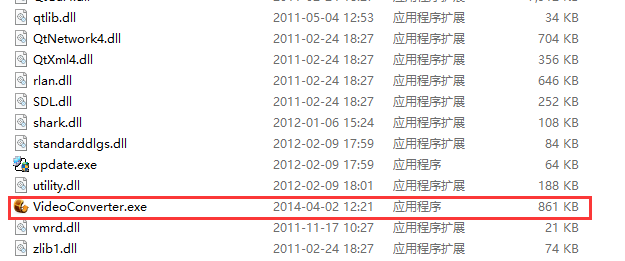
2、解压完成后,双击VideoConverter.exe,就可打开软件。
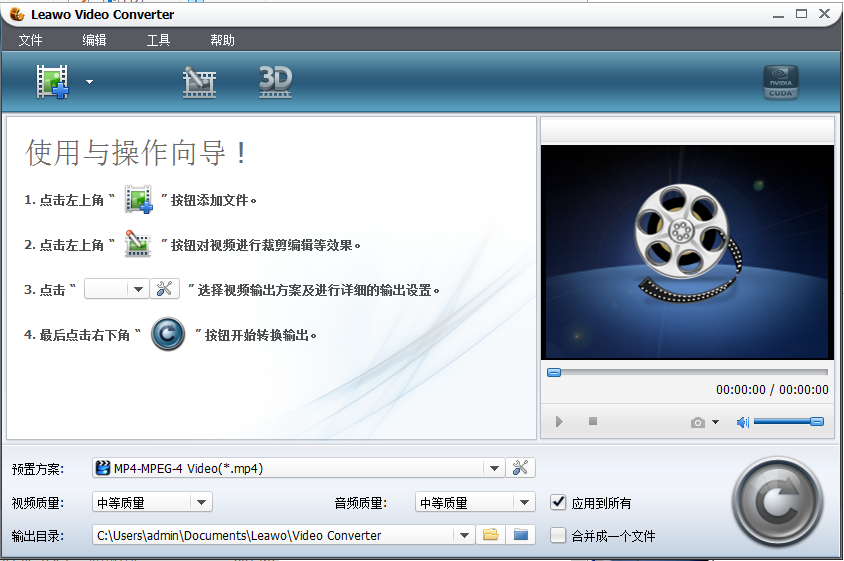
使用方法
1、打开在本站下载好的狸窝全能视频转换器,打开软件后点击顶部的【添加视频】选项,选择您要添加的视频,点击【打开】就可以了。
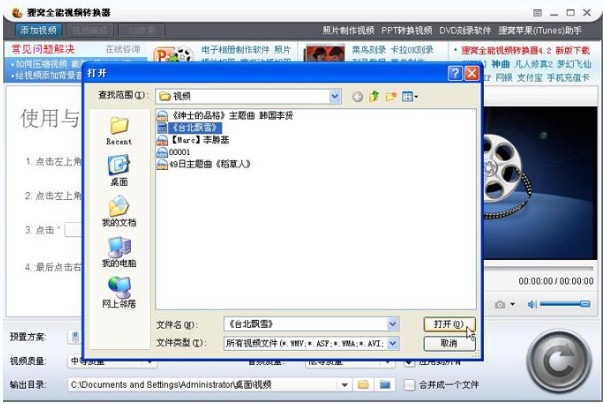
2、添加视频后,点击视频预设方案后面的三角形图标,在下拉中,找到您要转换的视频格式即可(小编为大家介绍MP4格式的视频转化为MOV格式的视频)。
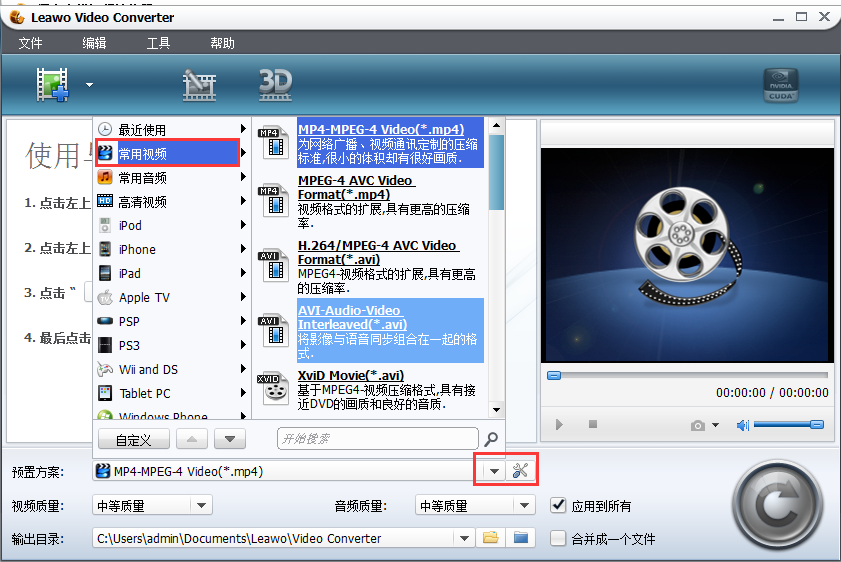
3、然后选择狸窝全能视频转换器输出目录,点击后边的文件夹图标就可以修改视频存放位置,修改完成后点击旁边的转换按钮就可了。
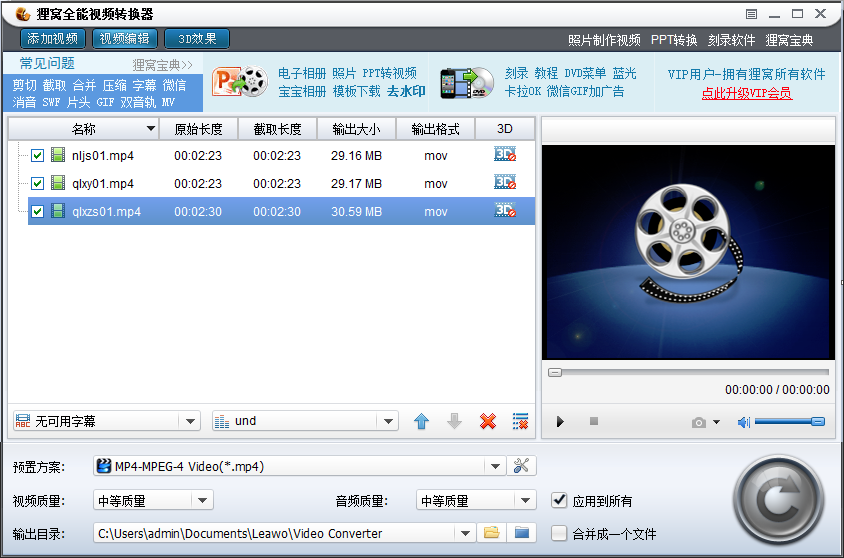
4、然后您就耐心等待视频转换完成就可以了。
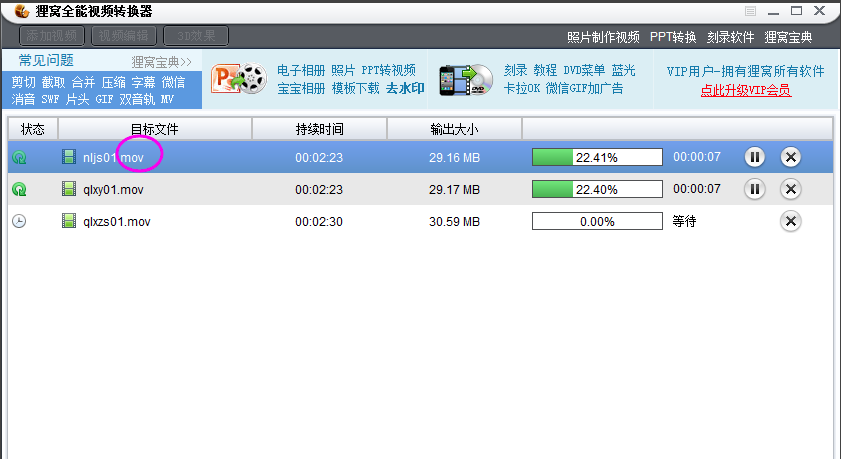
5、狸窝全能视频转换器将视频转换完成。
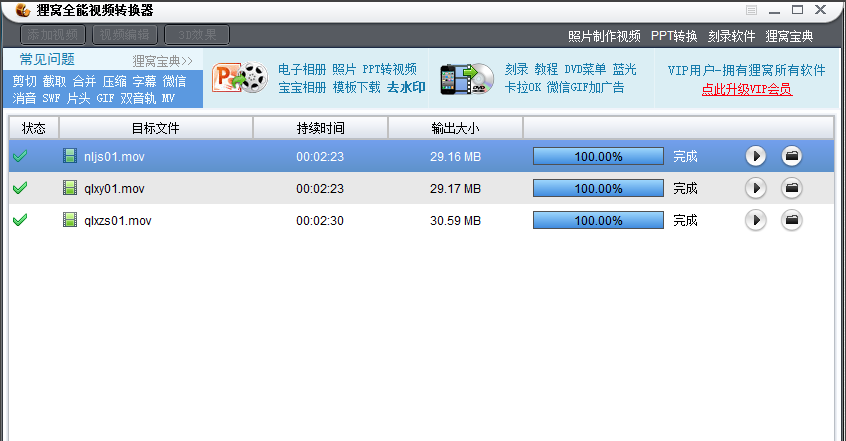
6、点击输出目录最后的文件夹图标,就可以打卡刚才转换好的视频了。
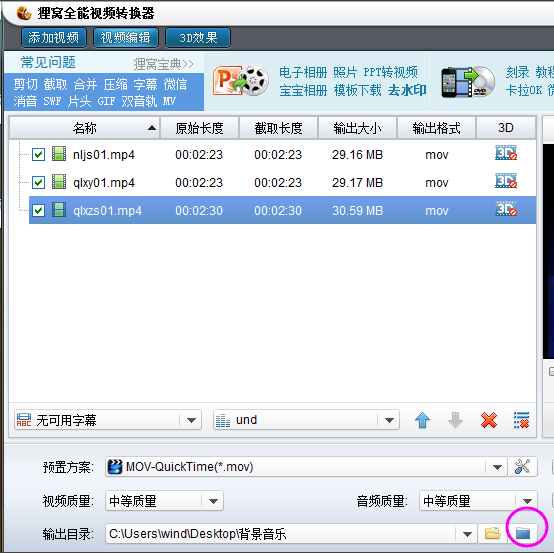
软件问答
狸窝视频转换器如何压缩视频文件体积?
1、打开在本站下载好的狸窝全能视频转换器,打开软件后,点击顶部的添加视频选项,打开您要压缩的视频。
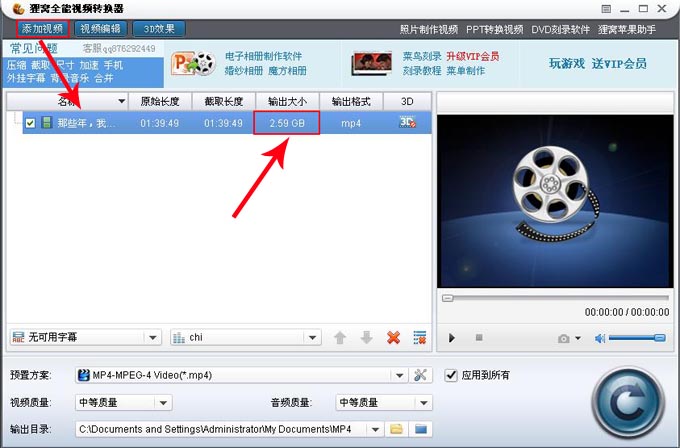
2、然后点击预设方案后面的三角形图标,将视频转换为rmvb格式。rmvb就是一种占空间比较小的格式。
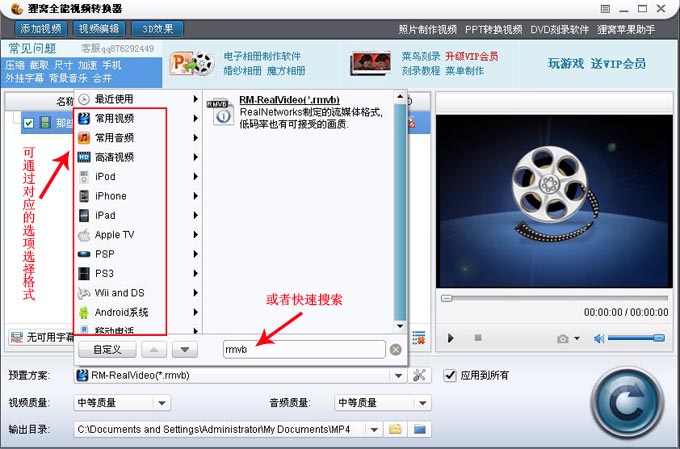
3、然后点击转换就可以了。您耐心等待转换完成就可以了。转换完成后视频的大小为1.18G相比之前视频大小小了很多。
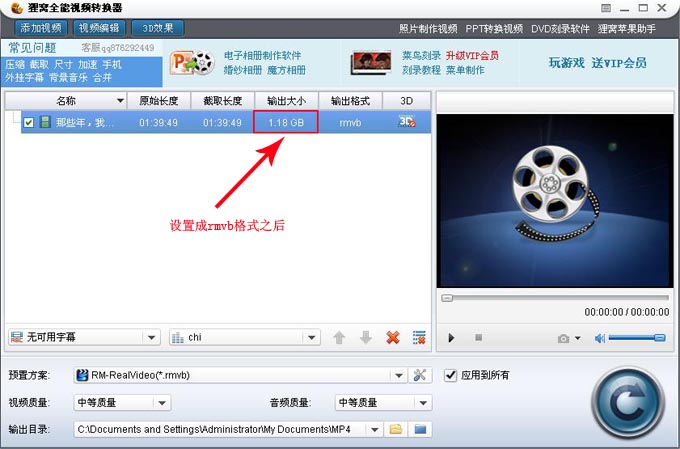
4、有时候我们转换完成的是视频在有些设备上无法播放,那么我们就需要在不改变视频格式的情况下,我们要怎么压缩视频?点击预置方案后面的小扳手图标,然后打开【高级设置】界面
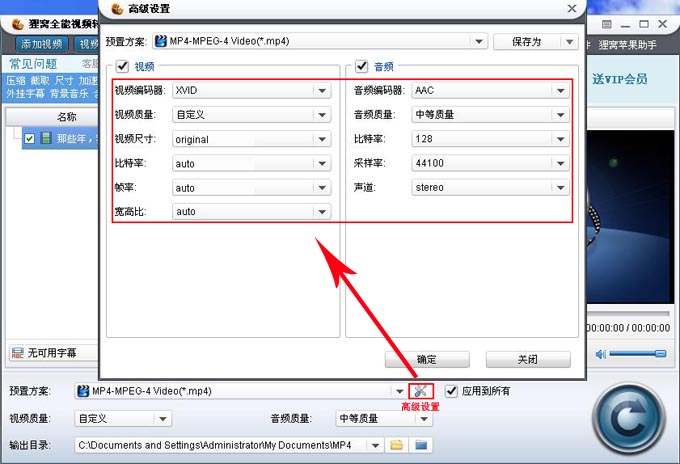
5、打开高级设置后,我们需要将视频选项中的比特率调整为1500。
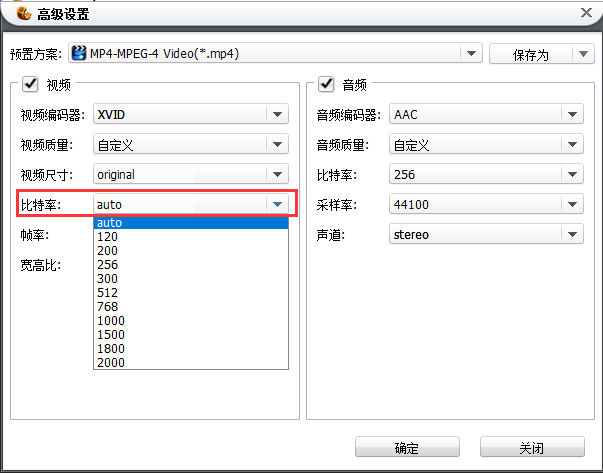
6、返回软件界面点击转换就可以了。您耐心等待转换完成就可以了。转换完成后,视频的大小为1.14GB,视频的大小缩减了不少。
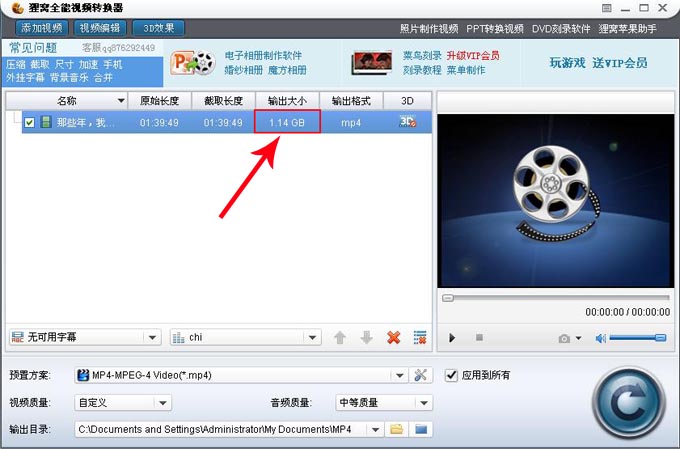
狸窝全能视频转换器如何给视频消音
1、打开狸窝全能视频转换器,添加你要消音的视频,添加完成后,点击预设方案后面的小扳手图标。
2、打开高级设置后,将右侧的取消音频打钩,然后点击确定。
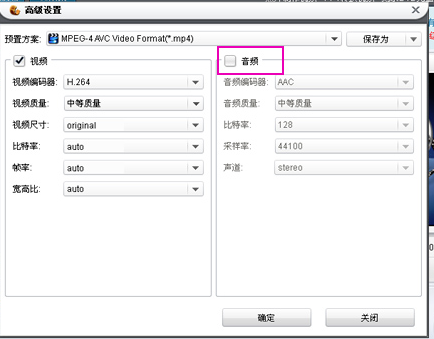
3、返回狸窝全能视频转换器界面,点击右下角的转换就可了。
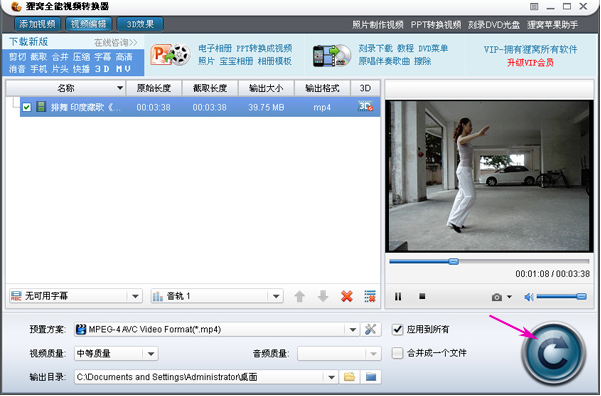
4、打开您转换完成的视频,是没有声音的。
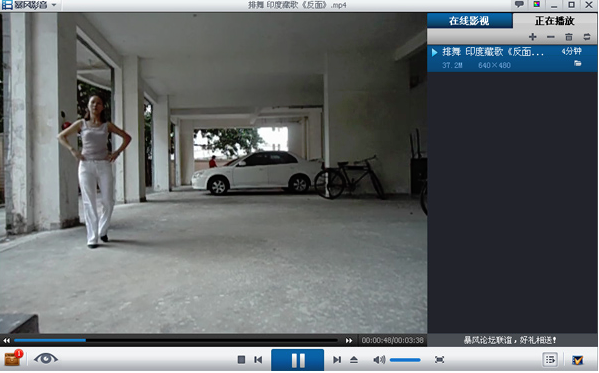
《视频转换Mp3工具》是一款可以将全部的视频文件格式转化为mp3格式文件的视频转化手机软件,视频转换Mp3工具应用起來十分的简单便捷,用户关键往手机软件中添加必须转化的文档,就能对这种文档开展相对应的转化成mp3文件格式,此软件还能对视频开展提取,只转化一部分不转化所有的文档。
手机软件作用
1、视频转换Mp3工具可以把用户给予的视频开展转化成mp3文件格式。
2、可以对用户给予的视频文档开展访问收看。
3、可以只对于必须的视频一部分开展提取实际操作。
手机软件特点
1、有着二种的转化方式,第一是可以把视频文档详细的开展mp3转化,第二是可以挑选需要的时间段开展转化。
2、在应用视频转换Mp3工具转化时可以随时的检验到转化的进展。
3、只要点一下一下就可以开展mp3的转化。
安装方法
1、在多特软件站免费下载视频转换Mp3工具安装文件。
2、在当地的视频转换Mp3工具安装文件开展压缩包解压。
3、双击鼠标exe应用软件文档就可以逐渐开展转化了。
操作方法
1、打开下载好的视频转换Mp3工具。
2、挑选访问要想转化的视频文档。
3、最终点一下逐渐就可以转换了。
热门推荐
视频转换Mp3工具可以随用户的钟爱开展提取時间的转化,让用户喜爱提取那一段就截取那一段。另强烈推荐一款《超级转霸》,是一款全面的全能文件格式转换器,适用多种多样视频和音频文件格式转换,如:rm、rmvb、mpg、mpeg、mov、mp4、avi、wmv、mp3、.wav、ogg、swf等,与此同时转走的方法有20多种多样。此软件可以协助用户完成视频与声频中间随意转换,有需要的用户赶紧来多特软件站免费下载!
运用百度百科
线程同步大批量转换:转换速度更快,可以线程同步大批量转换,与此同时转换好几个视频文档。即时浏览:转换全过程中可以即时浏览转换实际效果,可以边转换边浏览,再多的工作中都不枯燥乏味。提取视频:可以截取视频,只转换你需要的视频精彩片段,节省宝贵时间。
”思优视频转换器”SEEALL Video Converter (视频免费格式转换手机软件)是一款功能齐全的技术专业视頻格式转换手机软件,高达90多种的配备计划方案有利于客户的挑选,使之变成 初学者和有工作经验客户的较好挑选。
关键作用和特点如下所示:
1.此软件为视頻格式转换类较新品,不用申请注册,无其他软件,合理完全免费。
2.支持各种各样CPU较新命令的提升计算,并具有提供超出2倍之上的转换速率,选用当今流行的较新编解码技术性,转换品质和速率称得上一流。
3.支持包含RMVB.WMV.RM.AVI.MPEG1/2/4.VCD/SVCD/DVD.MOV.DivX.XVid.ASF.3GP以内的基本上全部视频文件格式格式的互相转换。
4.能够转换MP4播放器.MP4手机上.智能机.3GP手机上.3GPP2手机上.苹果iPod.iPhone手机.黑莓手机. PSP.PS3机所支持的便携式视頻格式。
5.能够将各种各样视频文件格式转换为规范的DVD.SVCD.VCD.MPEG.RMVB格式还能够转换为电脑或DVD录放机所支持的AVI.MPEG.MPEG4.XVID.DIVX.MJPEG.H264格式。
6.能够转换为马铃薯.优酷视频等视频平台流行的FLV.SWF.(Flash)格式及MOV.(QuickTime)格式。
7.輸出格式屏幕分辨率尺寸多种多样,任凭您选。
8.程序界面清新简约,实际操作简洁便捷,为您提供的视频影音转换要求,让您充足享有视频影音产生的快乐。
9.提供连接网络自动升级。
10.客户互动交流。QQ:695399324
- 如何把缓存视频转换到本地_飞书云文档的视频怎么保存到手机
- 我在和人视频时我的视频很模糊怎么办_怎样将普通视频转换为高清视频,像十几年前还没有高清技术的时候的那些视频比较模糊的,该怎么办转换以后要没有马赛克,有什么软件也可以
- 视频怎么转文字,怎么样可以把视频转换成文字
- 视频mp4格式怎么弄(怎么把手机上的视频转换成mp4格式)
- 手机视频怎么转换成mp4格式,怎么把手机上的视频转换成mp4格式
- 如何把视频转换成mp4格式(如何把电脑上的视频格式转换成MP4)
- 手机视频如何转音频?如何将手机的视频转换成音频
- 视频能转文字吗(怎么样可以把视频转换成文字)
- 视频转换mp3的软件_免费视频转换mp3的软件_手机视频转换mp3的软件
- 迅捷视频转换器破解版_迅捷视频转换器破解版手机版_迅捷视频转换器破解版下载
- 转换mp4格式的软件_免费转换mp4格式的软件_视频转换mp4格式的软件
- 视频转换mp3的软件_视频转换mp3的软件免费_手机视频转换mp3的软件
- 视频转换mp3的软件_视频转换mp3的软件免费_电脑视频转换mp3的软件
- 永久免费视频不收费的软件_无人直播免费观看视频_在线高清视频转换器免费
- 视频转换软件哪个好_视频转换软件哪个好用_视频转换软件哪个好免费





















